在现代社会,无线网络已经成为我们日常生活和工作中不可或缺的一部分,无论是在家中、办公室还是公共场所,无线网络的覆盖都极大地方便了我们的上网需求,有时候我们可能会遇到笔记本电脑无法搜索到无线网络的问题,这无疑会带来很多困扰,当笔记本电脑搜不到无线网络时,我们应该如何解决呢?本文将为您提供一些实用的解决方案。
检查无线网络开关
我们需要确认笔记本电脑上的无线网络开关是否已经打开,大多数笔记本电脑都有一个物理开关或快捷键来控制无线网络的开启和关闭,如果这个开关没有打开,那么笔记本电脑自然就无法搜索到无线网络,请确保无线网络开关处于开启状态。
检查无线网卡驱动程序
如果无线网络开关已经打开,但笔记本电脑仍然无法搜索到无线网络,那么可能是无线网卡驱动程序出现了问题,无线网卡驱动程序是操作系统与无线网卡之间沟通的桥梁,如果驱动程序出现问题,就会导致无线网卡无法正常工作。
您可以通过以下步骤来检查和更新无线网卡驱动程序:
- 右键点击“此电脑”,选择“管理”。
- 在计算机管理窗口中,点击“设备管理器”。
- 在设备管理器窗口中,找到并展开“网络适配器”选项。
- 找到您的无线网卡设备,右键点击它,选择“更新驱动程序”。
- 按照提示进行操作,您可以选择自动搜索更新的驱动程序,或者手动指定驱动程序的位置。
检查无线网络服务
在某些情况下,无线网络服务可能被意外关闭或禁用,您可以通过以下步骤来检查和启动无线网络服务:
- 按下Win + R键,打开运行对话框。
- 输入“services.msc”并按下回车键,打开服务窗口。
- 在服务窗口中,找到并双击“WLAN AutoConfig”服务。
- 在WLAN AutoConfig的属性窗口中,确保其启动类型设置为“自动”,并且当前状态为“已启动”,如果不是,请点击“启动”按钮将其启动。
重置网络设置
如果以上方法都无法解决问题,您可以尝试重置网络设置,这将删除所有现有的网络连接和密码,因此请确保您已经记住了所有重要的网络信息。
- 按下Win + I键,打开Windows设置窗口。
- 点击“网络和Internet”。
- 在左侧菜单中,点击“状态”。
- 在状态窗口中,点击“网络重置”按钮。
- 按照提示完成网络重置过程。
检查无线路由器设置
我们还应该检查无线路由器的设置,无线路由器可能会出现故障或被误操作导致无法正常发射信号,请确保无线路由器已经正确连接到电源和宽带,并且已经开启了无线网络功能,您还可以尝试重启无线路由器来解决可能的临时故障。
联系技术支持
如果您已经尝试了以上所有方法,但笔记本电脑仍然无法搜索到无线网络,那么可能是硬件故障导致的,在这种情况下,请联系笔记本电脑制造商的技术支持部门或专业的电脑维修人员进行进一步的诊断和维修。
当笔记本电脑搜不到无线网络时,我们可以从检查无线网络开关、无线网卡驱动程序、无线网络服务等方面入手进行排查和解决,希望本文能对您有所帮助!









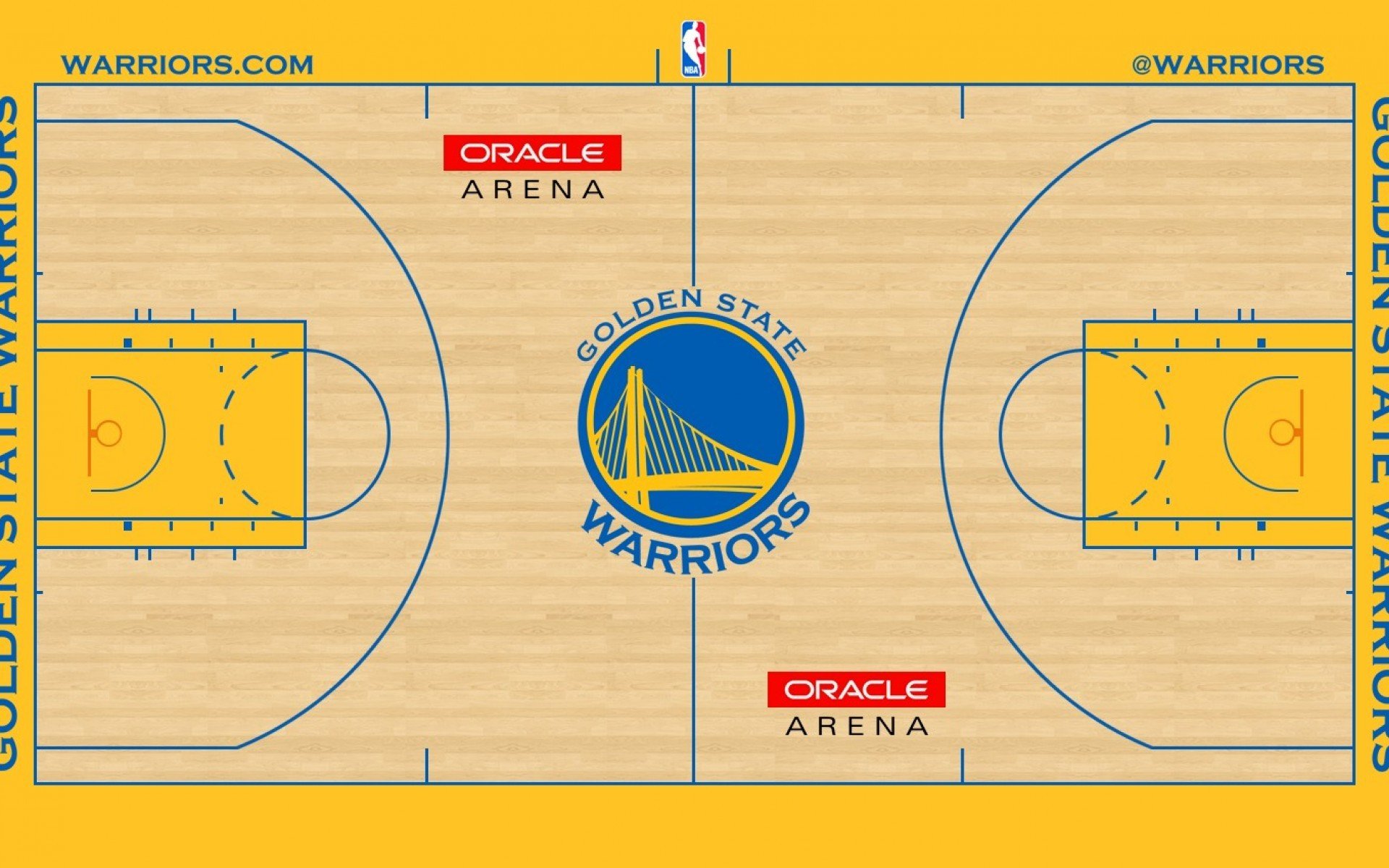




 京公网安备11000000000001号
京公网安备11000000000001号 粤ICP备17124184号-21
粤ICP备17124184号-21
还没有评论,来说两句吧...